今天羽化飞翔给大家带来的资源名称是【 IntelliJ IDEA 2019.3.3 】,希望能够帮助到大家。更多软件资源,访问《互联网常用软件工具资源汇总贴》。
软件介绍
IntelliJ IDEA 2019.3.3是目前行业领先的一套智慧型的Java整合开发工具,特别专注与强调程序师的开发撰写效率提升,具备智能代码助手、代码自动提示、重构、J2EE支持、Ant、JUnit、CVS整合、代码审查、 创新的GUI设计等特色功能,是程序员使用最多的IDE工具。
IntelliJ IDEA 2019.3.3 软件下载地址

IntelliJ IDEA 2019.3.3 软件安装步骤及详细教程
1.选择我们下载的安装包,右键解压。

2.解压后,右键以管理员身份运行安装程序。
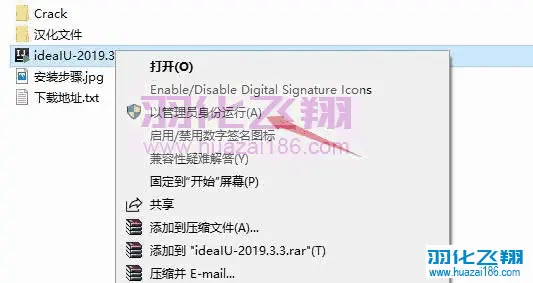
3.点击Next。
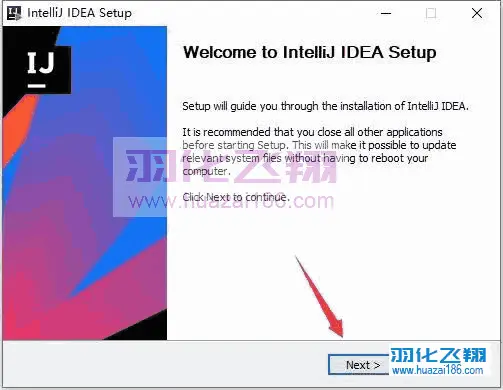
4.如需修改安装路径,直接将C修改为你需要安装到的盘,本例安装到D盘,点击Next。
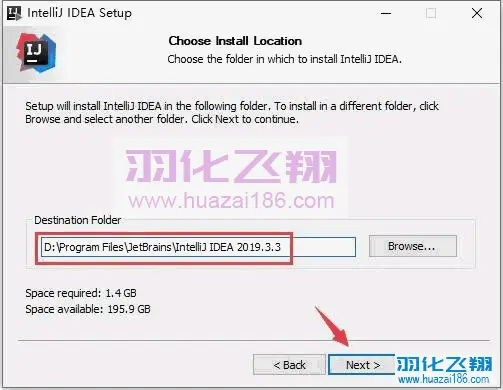
5.勾选图示选项,点击Next。
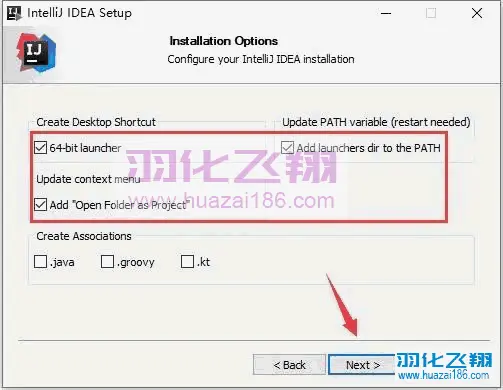
6.点击Install。
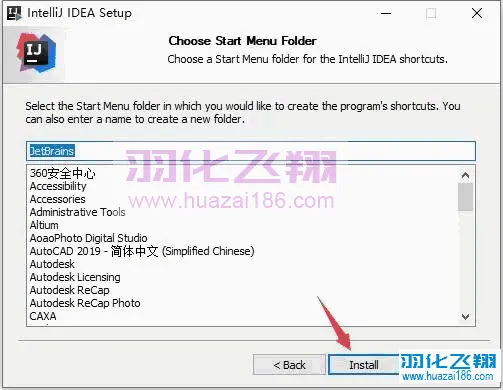
7.软件安装中……
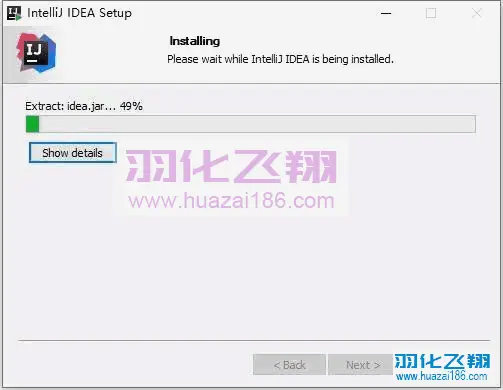
8.点击Finish。
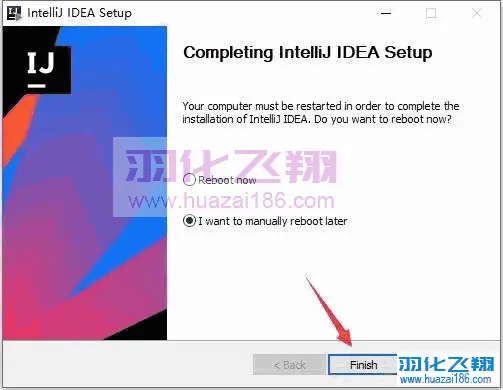
9.打开解压后的安装包,进入Crack破解文件夹,复制图示文件。

10.打开图示路径,在空白处右键粘贴。
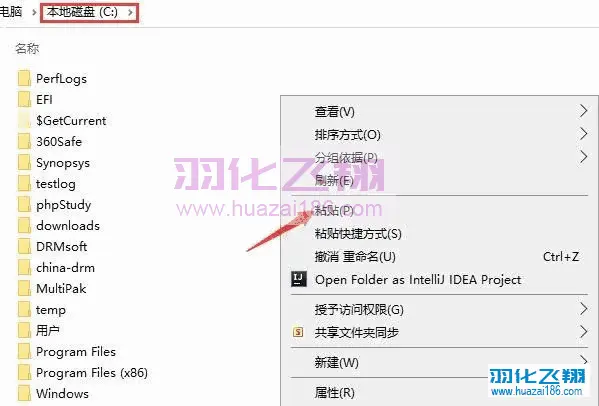
11.双击运行桌面IDEA 2019.3.3软件。
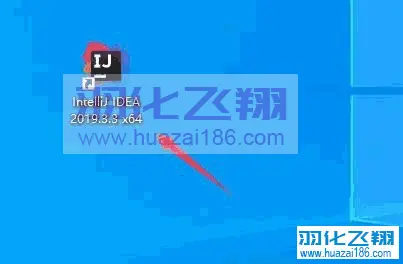
12.点击OK。
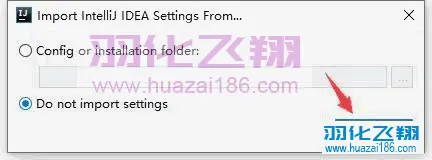
13.点击【Skip……】。
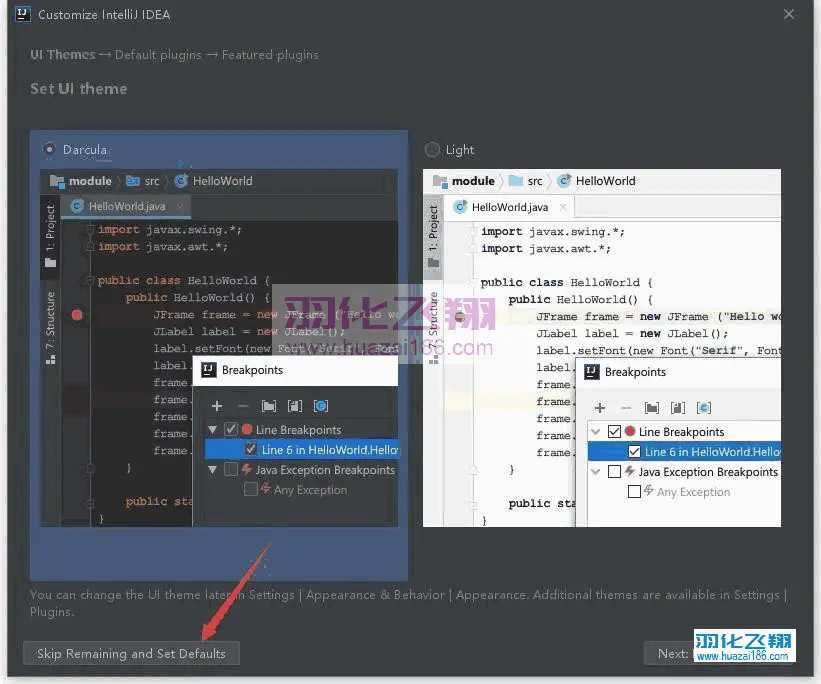
14.选择【Evaluate for free】点击Evaluate。
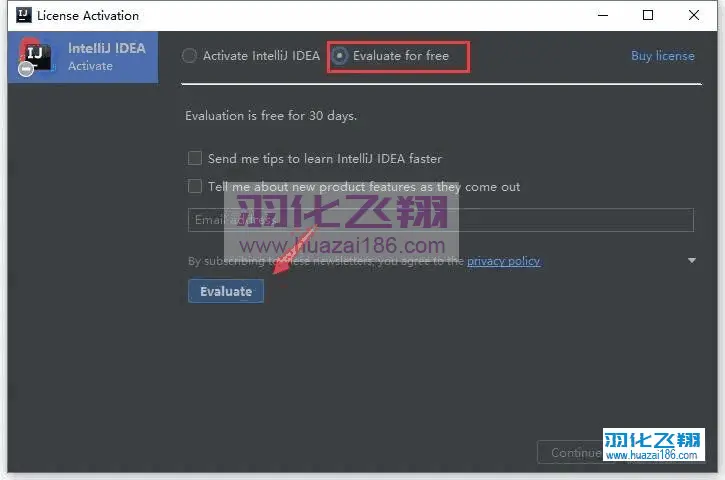
15.点击Continue。
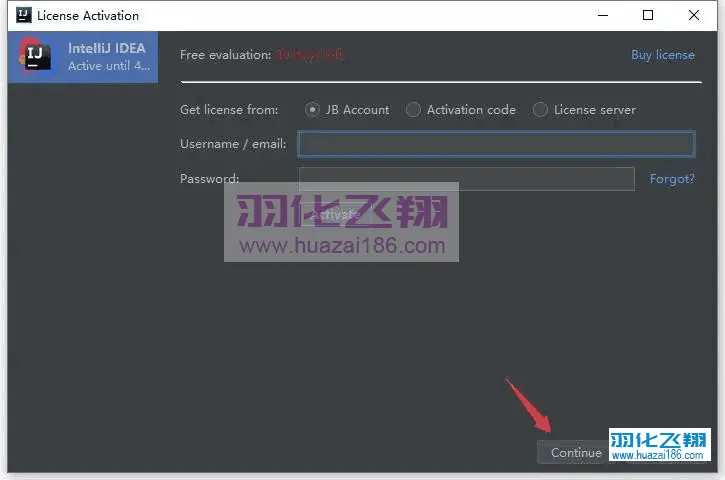
16.点击右下角Configure,选择【Edit Custom VM Options】。
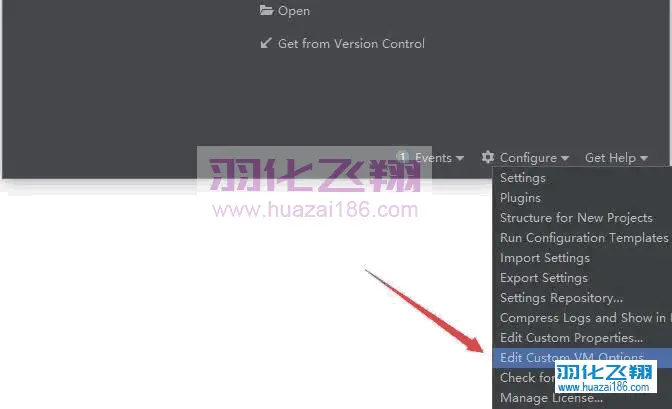
17.复制【-javaagent:C:\jetbrains-agent.jar】到软件窗口最后一行,点击Save。
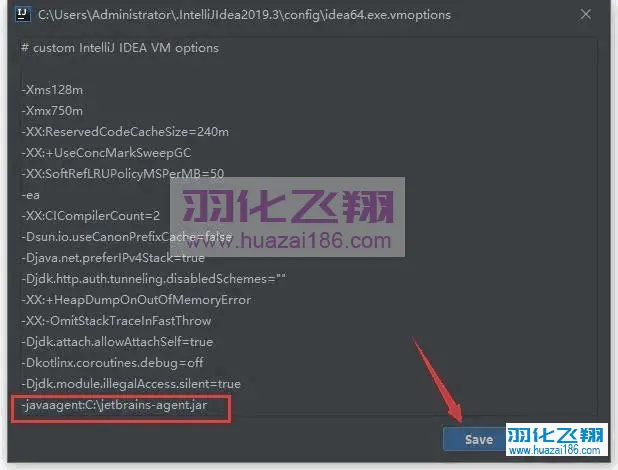
18.点击右上角X退出软件。
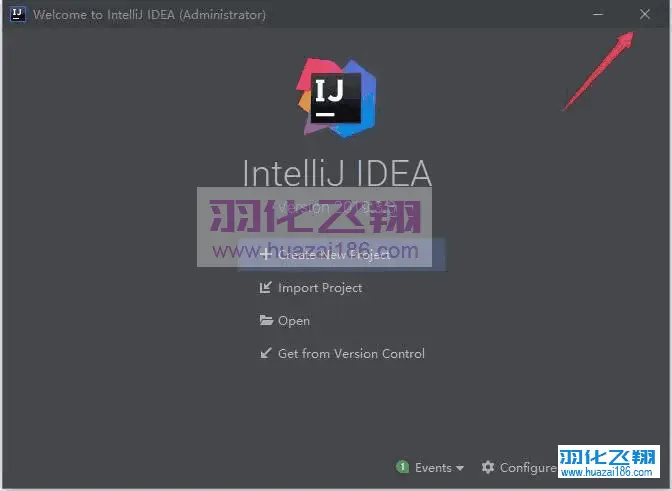
19.重新打开软件后,点击【Register】。
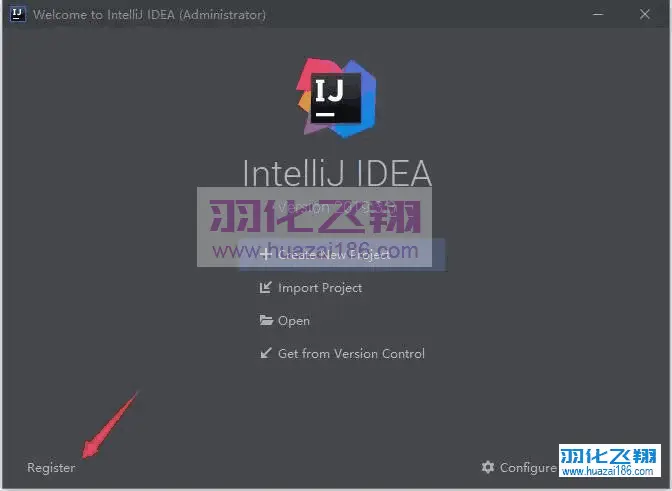
20.打开Crack破解文件夹下面的license文件。

21.将license全选复制到软件窗口中,点击Activate。
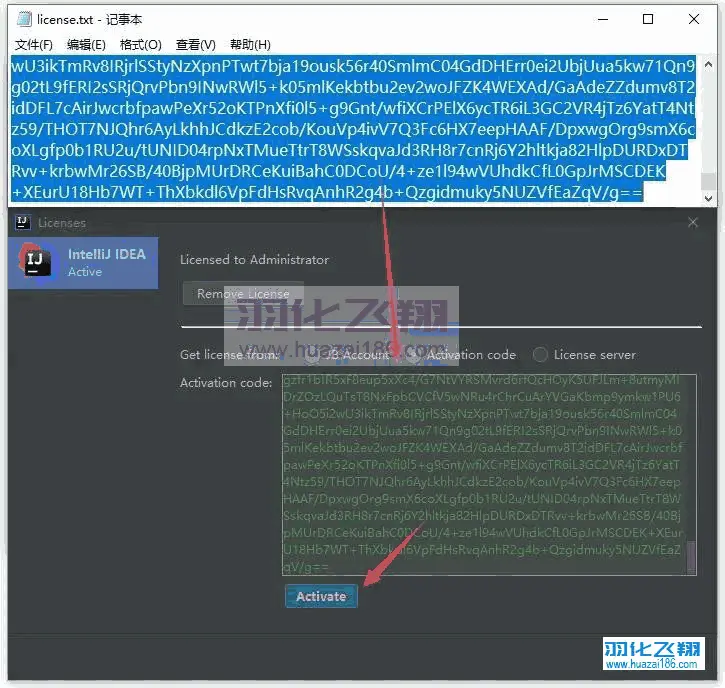
22.激活成功,点击Close。
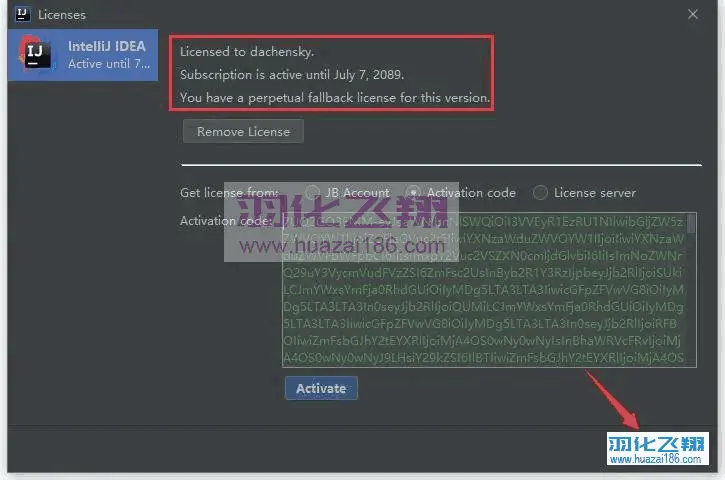
23.退出软件窗口,开始下面的汉化步骤。
温馨提示:
如需使用英文版后面的步骤可略。
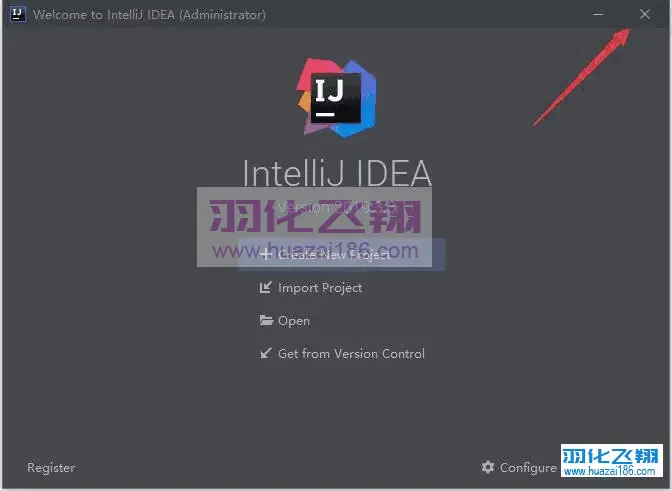
24.打开安装包中汉化文件夹,复制图示文件到软件安装目录(参考第4步安装路径)。

25.打开图示路径,在空白处右键粘贴。
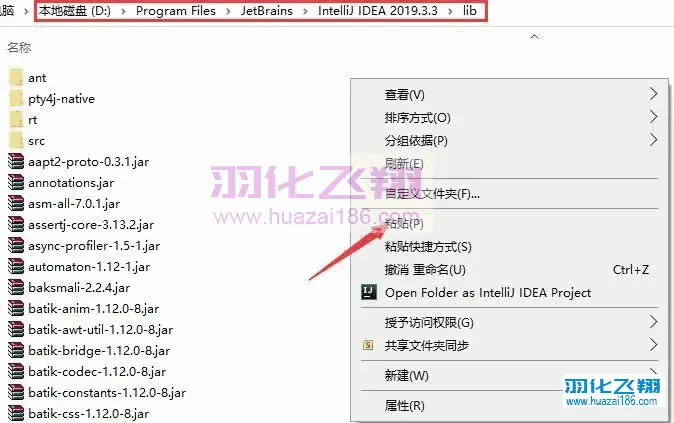
25.运行IDEA2019软件,点击创建项目。
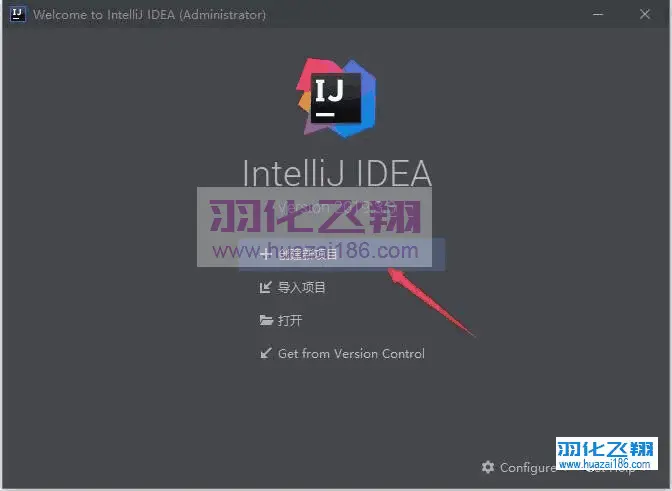
26.软件安装成功,运行界面如下。
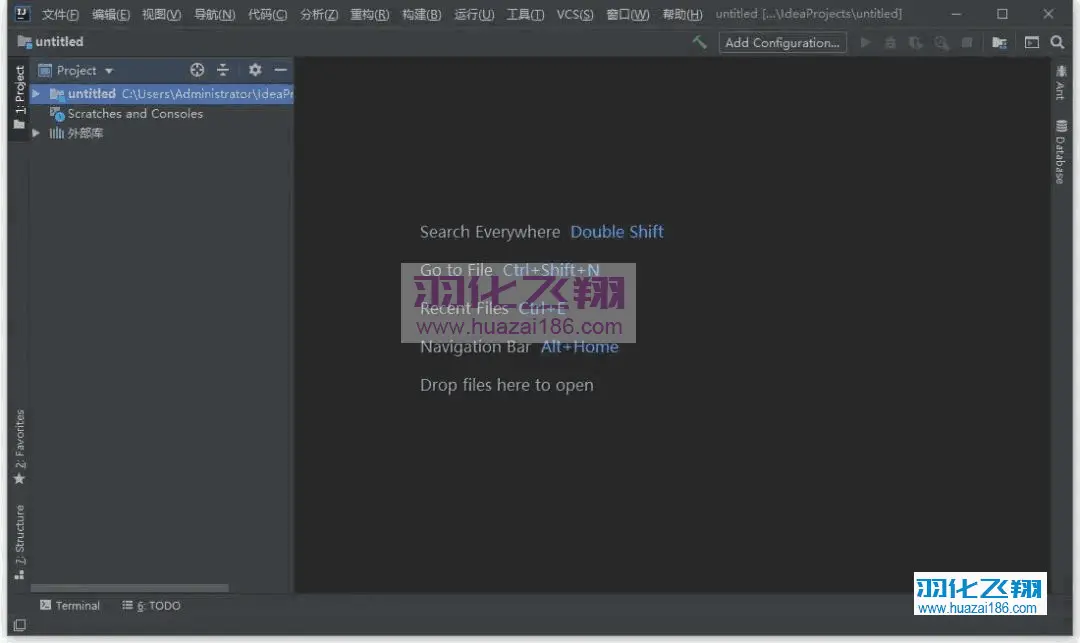
27.到此安装结束。












暂无评论内容